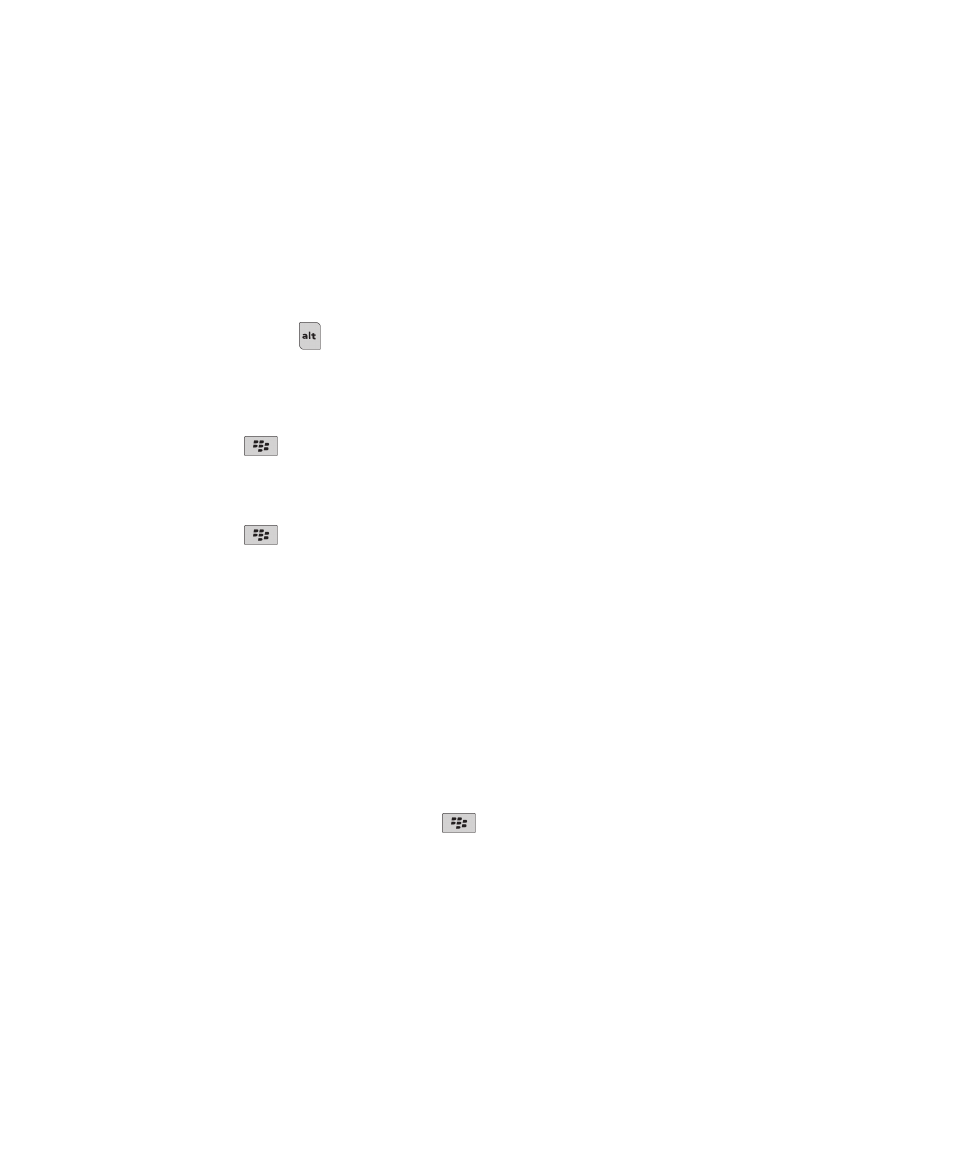
Notions de base sur la saisie
Mettre en surbrillance, couper, copier ou coller du texte
1. Maintenez la touche enfoncée et cliquez sur le pavé tactile.
• Pour mettre un texte en surbrillance caractère par caractère, faites glisser votre doigt vers la gauche ou vers la droite
sur le pavé tactile.
• Pour mettre en surbrillance un texte ligne par ligne, faites glisser votre doigt vers le haut ou vers le bas sur le pavé
tactile.
2. Appuyez sur la touche
.
• Pour couper le texte mis en surbrillance, cliquez sur Couper.
• Pour copier le texte mis en surbrillance, cliquez sur Copier.
3. Placez le curseur à l'endroit où vous voulez insérer le texte coupé ou copié.
4. Appuyez sur la touche
> Couper.
Saisir un symbole
1. Appuyez sur la touche Symbole.
2. Appuyez sur la touche alphabétique qui s'affiche sous le symbole.
Saisir un caractère accentué ou spécial
Maintenez enfoncée une touche alphabétique du clavier tout en faisant glisser votre doigt vers la gauche ou vers la droite sur
le pavé tactile jusqu'à ce que le caractère accentué ou spécial s'affiche.
Effacer le texte d'un champ
Dans un champ de saisie de texte, appuyez sur la touche
> Effacer le champ.
Saisir du texte à l'aide de la méthode de saisie intuitive
Lorsque vous saisissez du texte, effectuez l'une des actions suivantes :
• Pour sélectionner la suggestion mise en surbrillance et commencer à saisir un nouveau mot, appuyez sur la touche
Entrée.
• Pour sélectionner la suggestion mise en surbrillance et continuer à saisir le même mot, cliquez sur le mot.
• Pour ignorer les suggestions, continuez la saisie.
Guide de l'utilisateur
Saisie
200